모든 오디오 변환기 검토 : 무료 오디오 변환기
모든 오디오 변환기는 오디오 파일을 다양한 형식으로 변환하는 데 사용할 수있는 도구입니다. 광범위한 입력 및 출력 형식 목록을 제공합니다. Any Audio Converter를 사용하면 FLAC, MP3, MP2, OGG, WAV, AAC, AIFF, AU, WMA 및 AU와 같은 주요 오디오 파일 형식을 원하는 파일 형식으로 쉽게 변환 할 수 있습니다.
이제이 특정 도구에 대해 충분히 흥미를 느끼게한다면이 내용을 읽어보십시오. 모든 오디오 변환기 검토. 여기에서 많은 것을 배울 것입니다.
컨텐츠 가이드 1 부.이 모든 오디오 변환기 검토에서 기대할 사항2 부. 오디오 변환기를 사용하는 방법3부. AMusicSoft Apple Music Converter가 최고의 대안입니다.4 부. 결론
1 부.이 모든 오디오 변환기 검토에서 기대할 사항
이 Any Audio Converter에 대한 검토 도구에 대한 통찰력을 제공하는 것을 목표로합니다. Any Audio Converter에 대해 알아야 할 모든 것을 여기에서 찾을 수 있습니다. 또한 효율적으로 작동하는 다른 프로그램에 대해 배우게됩니다. Apple Music을 변환하세요. 두 도구 중 하나를 사용하기로 한 결정은 귀하의 몫이라는 점은 주목할 가치가 있습니다.
Any Audio Converter의 주요 기능
다음은 Any Audio Converter의 주요 기능입니다. 시간을내어 읽으십시오.
- 무료로 사용할 수 있습니다. 예산에 민감한 소비자에게 희소식입니다. 모든 오디오 변환기는 무료로 사용할 수 있습니다.
- 다양한 오디오 및 비디오 파일 형식을 지원합니다. APE, MP3, OGG, WAV, MP2, AAC 및 FLAC와 같은 널리 사용되는 형식과 함께 제공됩니다. 또한 비디오 변환을 지원하여 미디어 파일을 TV 나 게임 콘솔 및 휴대폰에서도 재생할 수 있습니다.
- 웹 기반 비디오를 가져옵니다. 그것을 사용하여 비디오를 다운로드 할 수 있습니다. 유튜브 or 메오.
- CD 및 DVD에서 오디오를 추출하여 휴대용 음악을 제공합니다.
- 오디오 및 비디오 편집 기능이 함께 제공됩니다. 오디오 또는 비디오 파일에서 세그먼트를자를 수 있습니다. 오디오 설정을 개인화 할 수 있습니다. 또한 ID 태그를 유지하거나 조정할 수 있습니다.
- DVD 제작자가 함께 제공되므로 홈 비디오를 만들 수 있습니다. DVD 재생은 표준 DVD 플레이어와 호환됩니다.
시스템 요구 사항 :
- 운영 체제 (XP, 2000 SP4 *, Windows 7, 8 및 10, Vista)
- CPU (1GHz Intel / AMD 프로세서 이상)
- 램(256MB 램)
- 사용 가능한 하드 디스크 공간 (70MB)
빼앗아 :
Any Audio Converter는 미디어 파일을 효율적으로 관리 할 수있는 다기능 프로그램입니다. 불행히도 Windows에서만 사용할 수 있습니다. 그것이 무료라는 사실이 그것을 절대적인 프로그램으로 만들지는 않습니다. 다양한 웹 사이트에서 Any Audio Converter를 찾을 수 있습니다. 프로그램을 다운로드 할 웹 사이트를 결정할 때주의하십시오.
2 부. 오디오 변환기를 사용하는 방법
모든 오디오 변환기 검토 프로그램 사용 방법에 대한 단계 없이는 무용지물입니다. 미디어 관리, 특히 변환을 위해이 프로그램을 사용하는 방법을 이해하려면 아래 나열된 단계를 살펴보십시오.
1 단계. 공식 웹 사이트에서 다운로드
앞서 언급했듯이 Any Audio Converter 프로그램은 다양한 웹 사이트에서 제공됩니다. 공식 웹 사이트에서 다운로드하는 것이 가장 좋습니다.
2 단계. 미디어 파일 추가
화면에서 Any Audio Converter를 실행하세요. 추가하는 미디어 파일 유형에 따라 파일 추가 탭 또는 CD 추가 탭을 클릭 할 수 있습니다. 미디어 파일을 찾으면 화면 중앙에 나타납니다. 화면 중간에있는 파일 추가 탭을 클릭하십시오.
3 단계. 출력 형식 선택
이 시점에서 이제 출력 형식을 선택할 수 있습니다. 화면 오른쪽 상단에있는 출력 형식 탭 위로 마우스를 가져갑니다. 드롭 다운 목록에서 원하는 형식을 선택합니다.
4 단계. 폴더에 출력 저장 및 변환
출력을 폴더에 저장하는 것을 잊지 마십시오. 화면 하단의 출력 폴더로 이동하여 대상을 설정합니다. 그런 다음 변환 탭을 클릭하십시오.
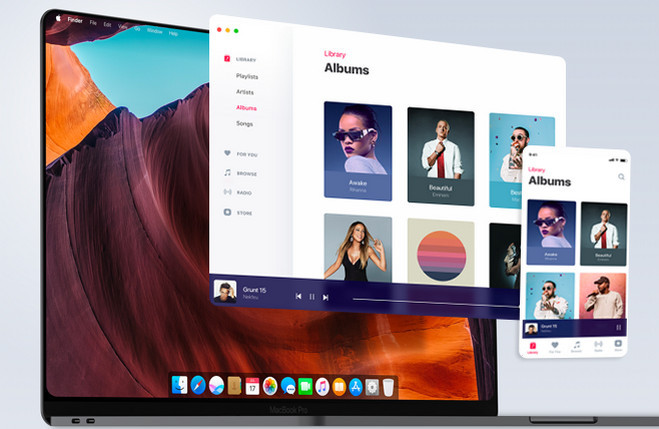
3부. AMusicSoft Apple Music Converter가 최고의 대안입니다.
이제 Any Audio Converter에서 조감도 이상을 볼 수 있습니다. 다기능 임에도 불구하고 노골적인 한계가 있으며 Windows에서만 사용할 수 있다는 사실입니다.
Apple Music 듣기를 좋아하는 Mac 사용자 인 경우 다음을 사용할 수 있습니다. AMusicSoft 애플 뮤직 변환기. 이 프로그램은 Any Audio Converter가 제공하는 거의 모든 것을 제공합니다. Windows와 Mac에서 모두 지원됩니다.
이것은 Mac에서 음악을 듣는 것을 좋아하는 Apple Music 애호가에게는 확실히 이점입니다. AMusicSoft Apple Music Converter에 대해 알아둘 만한 또 다른 사항은 iTunes와 Apple Music 앱 모두에서 노래를 변환할 수 있다는 것입니다. 이는 Mac 사용자에게 매우 효과적입니다. 무자비한 오디오 및 비디오 변환기를 원한다면 AMusicSoft Apple Music Converter를 살펴볼 가치가 있습니다.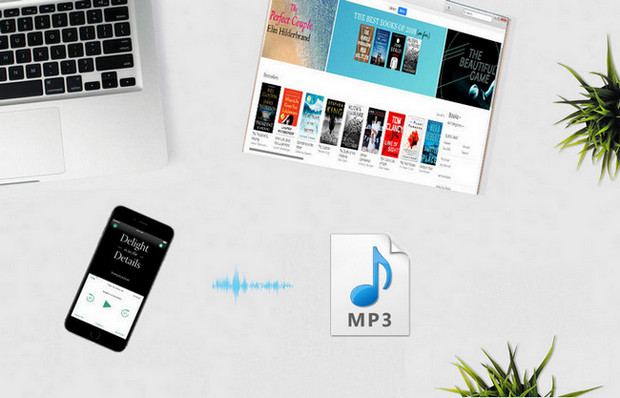
4 부. 결론
Any Audio Converter가 훌륭한 프로그램이라고 생각할 수도 있습니다. 어느 정도 진실이 있습니다. 그러나 상기 프로그램의 한계를 살펴보면 Mac과 Windows 모두에서 사용할 수있는보다 안정적인 프로그램을 요구할 수 있습니다.
그렇다면 AMusicSoft Apple Music Converter를 살펴볼 가치가 있습니다. 이 특정 오디오 및 비디오 변환 도구로 더 많은 유연성을 얻을 수 있습니다. 공식 웹사이트에서만 제공되므로 보안 계층이 추가됩니다.
오디오 또는 비디오 파일을 변환 해 본 적이 있습니까? 그렇다면 어떤 프로그램을 사용하셨습니까? 미디어 변환에 대한 귀중한 지식을 독자와 자유롭게 공유하십시오.
사람들은 또한 읽습니다
로버트 패브리는 열렬한 블로거이며, 기술에 관심이 많은 열광자입니다. 그는 몇 가지 팁을 공유함으로써 여러분을 오염시킬 수도 있습니다. 그는 또한 음악에 대한 열정이 있으며, 이 주제에 대해 AMusicSoft에 글을 썼습니다.